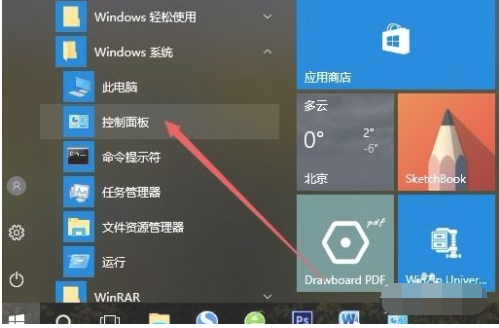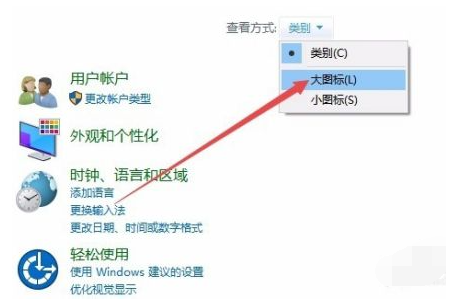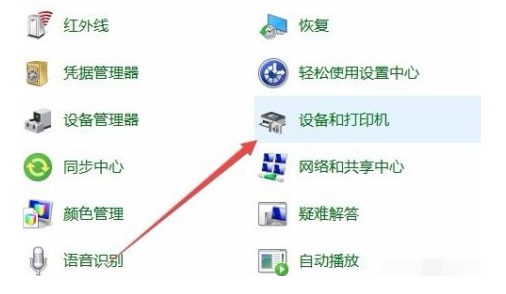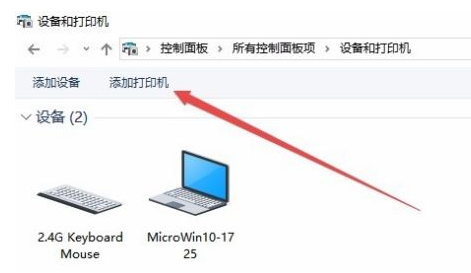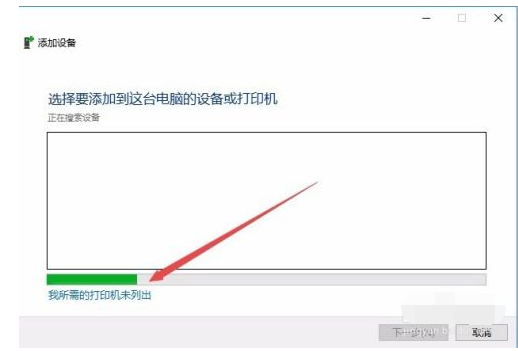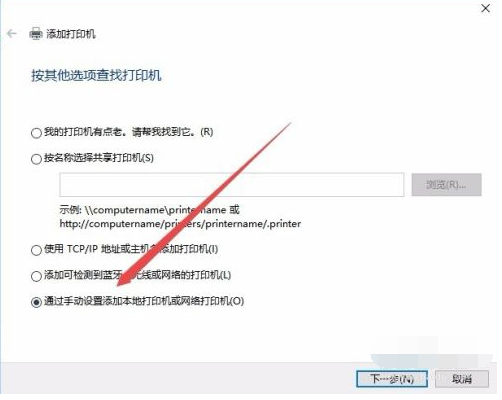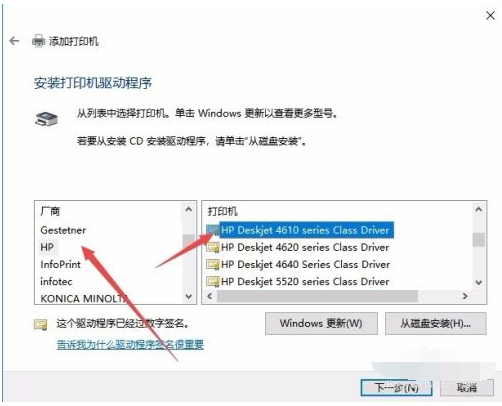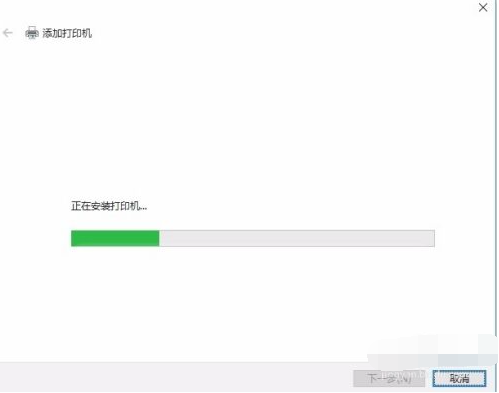| win10安装打印机驱动的方法,电脑打印机驱动安装教程 | 您所在的位置:网站首页 › wps软件怎么安装打印机设备 › win10安装打印机驱动的方法,电脑打印机驱动安装教程 |
win10安装打印机驱动的方法,电脑打印机驱动安装教程
|
如果要在电脑上使用一些硬件设施的话都是需要驱动的支持才能正常使用的,有些网友想要让打印机连接win10电脑使用,不知道win10如何安装打印机驱动。下面就教下大家win10安装打印机驱动的方法。 1、在Windows10系统桌面,依次点击“开始/Windows系统/控制面板”菜单项。
2、在打开的控制面板窗口中,点击右上角的“查看方式”下拉菜单,在弹出菜单中点击“大图标”菜单项。
3、点击窗口中的“设备和打印机”图标。
4、在打开的窗口中点击“添加打印机”快捷链接。
5、这时会自动扫描打印机,直接点击“我所需的打印机未列出”快捷链接就可以了。
6、接下来在打列的添加打印机窗口中点击“通过手动设置添加本地打印机或网络打印机”一项,然后点击下一步按钮。
7、接下来就会弹出安装打印机驱动程序窗口,在左侧的厂商窗口中选择打印机的厂家,在右侧列表中选择打印机的型号。
8、这时就会出现正在安装打印机的窗口了。待安装完成后就可以正常使用打印机了。
以上就是跟大家分享的演示win10安装打印机驱动的方法,如果有朋友在win10安装打印机驱动问题,想要学习win10如何安装打印机驱动的话,可以参考上述方法,希望对大家有帮助。 |
【本文地址】
公司简介
联系我们